時間割の使い方
このページでは、Naraviでの時間割作成・編集の手順について説明します。教師や生徒、科目を指定して、授業スケジュールを柔軟に管理できます。
1. 画面構成
- 週表示:選択された週の月曜〜日曜の時間割が一覧表示されます
- タブ切替:各教室ごとに切り替えて時間割を確認できます
- 時間セル:教師ごとの時限に該当する授業を表示。クリックで追加、クリックで編集が可能です
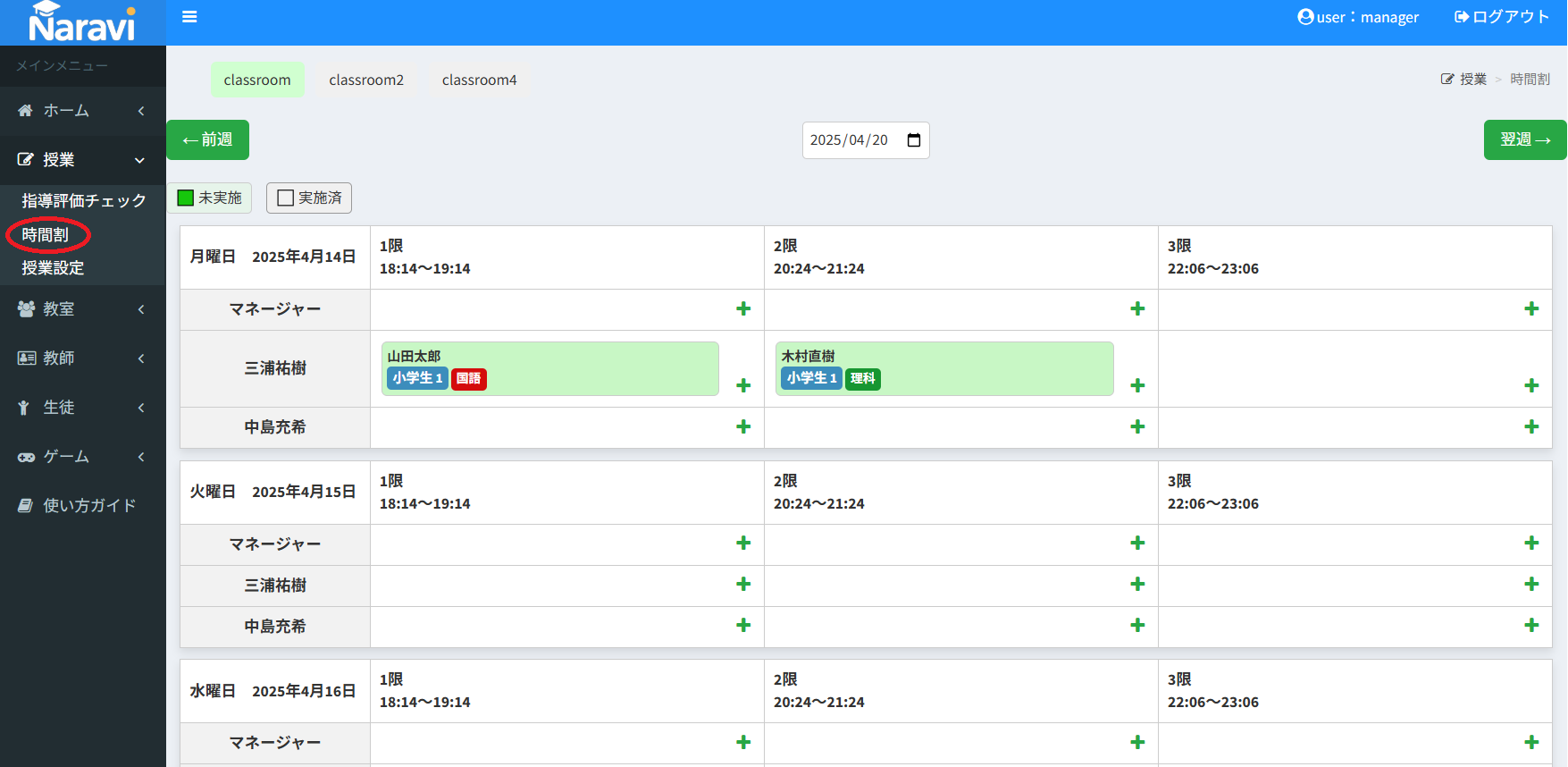
2. スケジュールの追加
- +ボタンまたは空白セルをクリックします
- 生徒、科目、教師、時限を選択
- 繰り返し(毎週・毎日)を指定した場合、開始日と終了日を指定します
- 「追加」をクリックすると登録されます
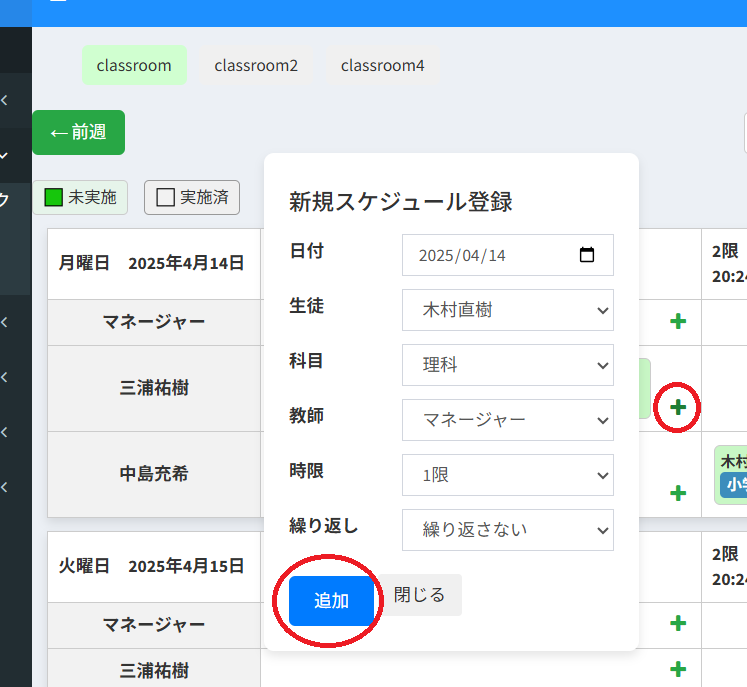
3. スケジュールの編集・削除
- 登録済みのスケジュールをクリックすると編集フォームが表示されます
- 生徒や時限、科目などを変更して「更新」
- 削除する場合は「削除」ボタンを押してください
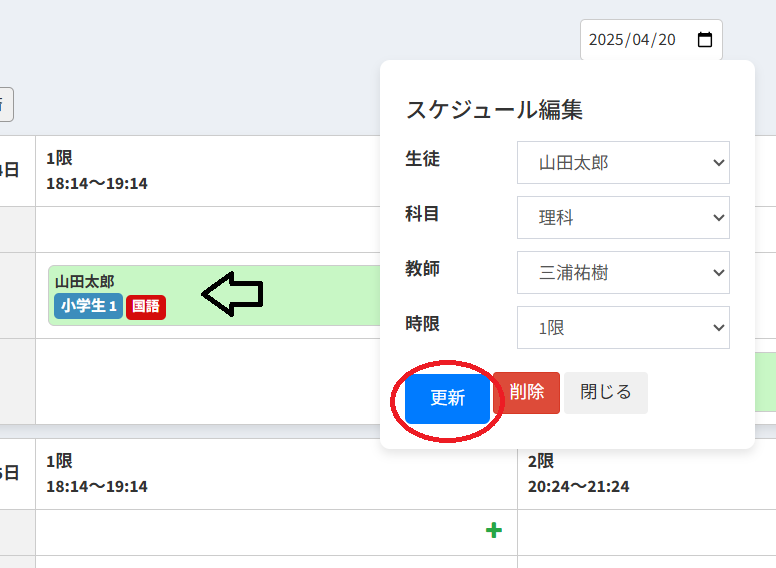
4. スケジュールの移動(ドラッグ&ドロップ)
登録済みのスケジュールは、セル間でドラッグして移動できます。移動後は自動で保存されます。
5. 色とラベルの意味
- 🟩 教室アカウントでのレポート作成が未実施(授業の予定)
- ⬜ レポート作成を実施済(完了した授業)
- 青 小学1・4年、中学1・4年 など
- 黄 2・5年生
- 赤 3・6年生
その他ご不明点がある場合は、ヘルプ一覧をご覧ください。